
用紙の基本的なセット方法
普通紙や再生紙などをはじめ、用紙の汎用的なセット方法を説明します。普段よく使う種類やサイズの用紙は、給紙カセットにセットしてください。
 |
用紙の梱包紙に給紙面についての指示が書かれているときは、指示に従って用紙をセットしてください。 用紙の裁断面の状態によっては、プリントするときに重なって通紙されたり紙づまりが生じる場合があります。用紙の向きを変えてセットしなおすことで、裁断面の影響を軽減できることがあります。 用紙切れでプリント動作が中断されたときは、用紙を補給してください。用紙補給後、プリント動作が再開されます。 |
給紙カセットに用紙をセットする
 |
給紙カセットにはインデックス紙をセットすることもできます。インデックス紙をセットする |
1
給紙カセットの取っ手を持ち、止まる位置まで静かに引き出す
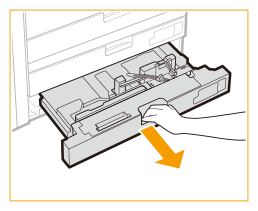
2
用紙ガイドの位置を調節する
 | 固定ネジを緩める 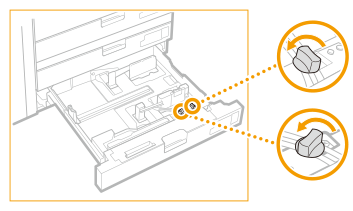 |
 | 左側ガイドの上部をつまみながらスライドさせて、セットする用紙サイズの指標に合わせる |
 | 前側ガイドの上部をつまみながらスライドさせて、セットする用紙サイズの指標に合わせる 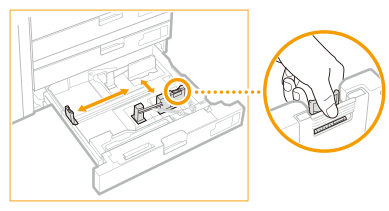 |

ガイドは、カチッと音がする位置までスライドさせます。左側ガイドと前側ガイドを正しくあわせないと、用紙サイズがタッチパネルディスプレーに正しく表示されません。また、紙づまりやプリントの汚れ、本製品内部の汚れの原因になりますので、用紙サイズの指標に必ず正しくあわせてください。
用紙規制ガイドを用紙サイズの幅よりも狭く調整すると通紙できない場合があります。

用紙サイズの指標について
給紙カセットの用紙サイズの指標に記載されている略号は、次の用紙サイズを表します。
LGL:リーガル
LTR:レター
EXEC:エグゼクティブ
STMT:ステイトメント
用紙サイズの指標には、本製品にセットできない用紙サイズが記載されていることがあります。セットできる用紙サイズについては、用紙についてを参照してください。
3
用紙を準備する
用紙をよくさばいて、平らな場所で用紙の端をそろえます。
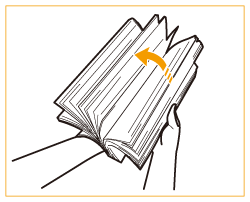

用紙の四辺をしっかりとさばいてください。
用紙と用紙の間に、十分に空気が入っていることを確認してください。
特にOHPフィルムや透明フィルムを使用するときは、1枚1枚を完全に分離させてください。
4
用紙をセットし、用紙ガイドを用紙に突き当てる
 | セットする用紙のサイズと給紙カセットの用紙サイズ設定があっているかどうかを確認する |
 | プリントする面を下にして用紙をセットする 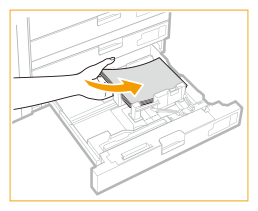 |
 | 左側ガイドの上部をつまみながら、用紙に確実に突き当たるよう、再度動かす |
 | 前側ガイドの上部をつまみながら、用紙に確実に突き当たるよう、再度動かす 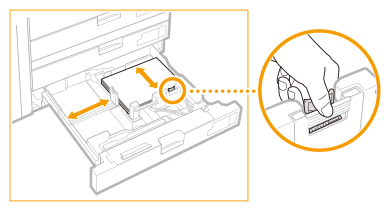 |

積載制限マークを超えないようにセットする
用紙は積載制限マークの線を超えないようにセットしてください。給紙不良の原因になります。
封筒以外の用紙: |  |
封筒: |  |
ISO-C5 の封筒をセットするときは、積載制限表示を目安とするのではなく、50枚を越えないようにセットしてください。
用紙ガイドを確実に調節する
用紙ガイドを用紙に押し付けすぎないようにしてください。紙づまりの原因になります。
用紙を使いきったあとに同じサイズの用紙をセットする場合や、同じサイズの用紙をつぎ足す場合でも、用紙ガイドの位置を調節しなおしてください。

ロゴマーク付きの用紙をセットするときは、用紙の向きに注意してください。セットする用紙の向きについて
給紙カセットにセットできる用紙については、用紙についてを参照してください。
5
固定ネジを締める

用紙が浮いていないか手で押さえて確認してください。用紙が浮いている場合は用紙ガイドの幅が狭すぎるので、調節しなおしてください。
用紙ガイドを押さえながら固定ネジを締めないでください。紙づまりの原因になります。
6
給紙カセットを本体にしっかりと押し込む
 |
用紙のサイズや種類を変更したとき用紙種類やサイズを変更したときは、設定も必ず変更してください。変更せずにお使いになると正しく印刷されません。給紙カセットの用紙サイズと種類を設定する 用紙サイズを変更したときは、必要に応じて用紙サイズラベルを貼りかえてください(用紙サイズラベルを貼る)。用紙サイズラベルには本機にセットできない用紙サイズが含まれていることがあります。 1枚目の出力紙が排紙トレイ上にスムーズに排紙できない場合は、あらかじめ出力紙と同サイズかそれより大きいサイズの白紙を排紙トレイに1枚置いた状態で出力することをおすすめします。 |